Para los recorridos de tubería, si selecciona Siempre utilizar el acodado en el PropertyManager Propiedades de recorrido al iniciar un recorrido, y se crea un ángulo no estándar en el recorrido, se deberá seleccionar un acodado alternativo para ese ángulo, crear un acodado personalizado o formar un pliegue en la tubería.
Si se tiene un ángulo no estándar en el recorrido, se resaltan los segmentos de croquis, se visualizan las cotas y aparece un cuadro de diálogo.
En el cuadro de diálogo, en
Opciones, seleccione uno de los siguientes elementos:
-
Utilizar acodado predeterminado/alternativo. Utiliza un acodado existente alternativo especificado por usted. Busque una pieza acodada que contenga una configuración con las cotas necesarias y haga clic en Abrir. Seleccione una configuración (si se pide) y haga clic en Aceptar. Si el radio de pliegue del acodado seleccionado es distinto del radio de redondeo en el croquis 3D, el croquis se modifica en consecuencia.
-
Crear acodado personalizado. Crea un acodado personalizado. Seleccione la configuración que desee utilizar como base para la configuración personalizada (si se pide) y, a continuación, especifique un nombre. El acodado personalizado se guarda como una nueva pieza.
Para crear una configuración personalizada, el Ángulo de pliegue (el ángulo a través del cual se pliega el material) del acodado personalizado debe ser menor que el Ángulo de pliegue del acodado estándar. Por ejemplo, un acodado con un Ángulo de pliegue de 90° puede reducirse para crear un acodado de 60°. El software no crea acodados personalizados basados en variaciones del Radio de pliegue
o Diámetro. 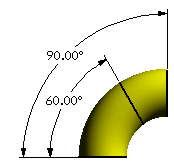
- Crear pliegues de conformar. Forma un pliegue para la tubería en el ángulo no estándar.
También se pueden arrastrar acodados a un recorrido. La geometría línea-arco-línea se crea automáticamente en el croquis de recorrido. Esto es útil si se necesita utilizar un acodado distinto del predeterminado para el recorrido (como uno con un radio de pliegue distinto).